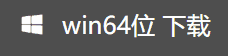电脑硬盘格式化后数据恢复方法分享
- 来源: 金舟软件
- 作者:sumin
- 时间:2023-12-15 11:02:17

比特数据恢复软件
-
官方正版
-
纯净安全
-
软件评分:
近期有不少朋友在电脑使用中遇到了重要数据丢失的问题,其中最常见的就是因为硬盘格式化而导致数据丢失。那么,如果遇到这种情况,该如何恢复数据呢?下面我们来分享几种方法。
方法一:使用数据恢复软件
1. 下载并安装比特数据恢复软件,打开软件,选择“误格式化恢复”功能,接着点击“开始恢复”按钮;

2. 进入数据选择恢复页面,选择要恢复的磁盘或分区;
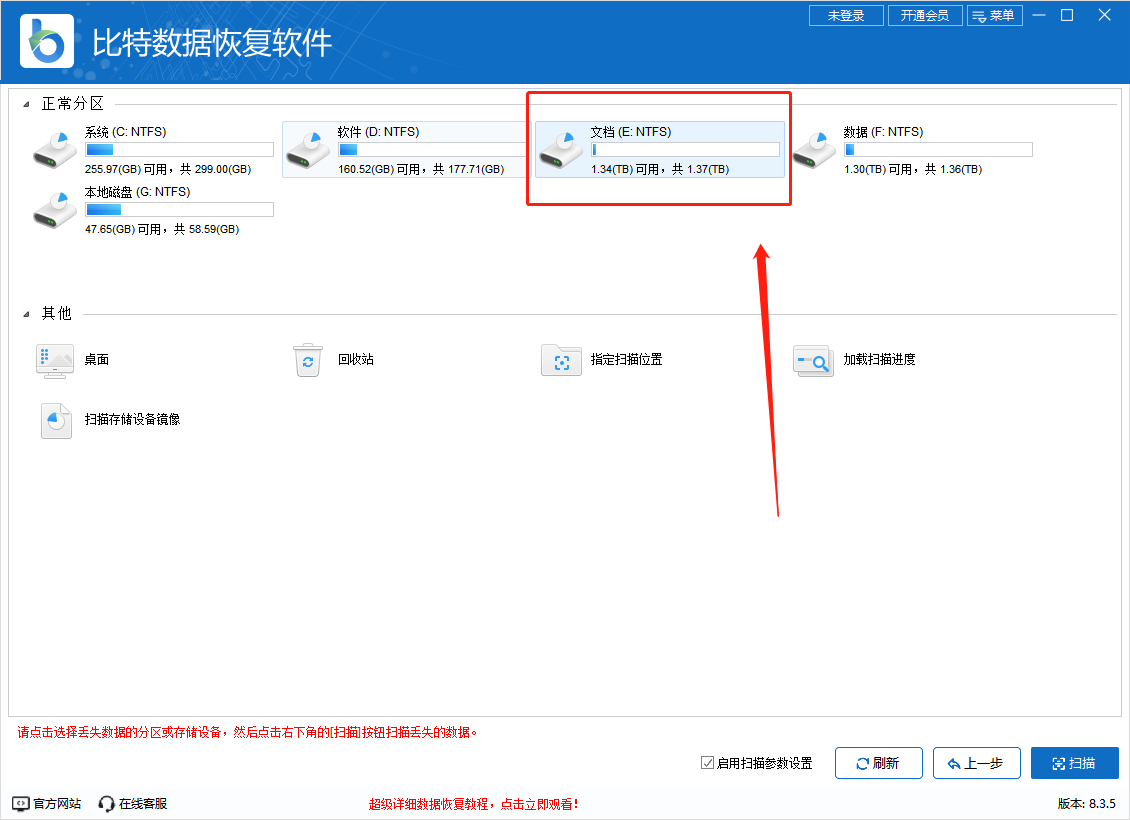
3. 点击勾选“启动扫描参数设置”(非专业人士建议不改变设置),直接点击“扫描”,等待软件扫描完成,寻找被删除的文件;
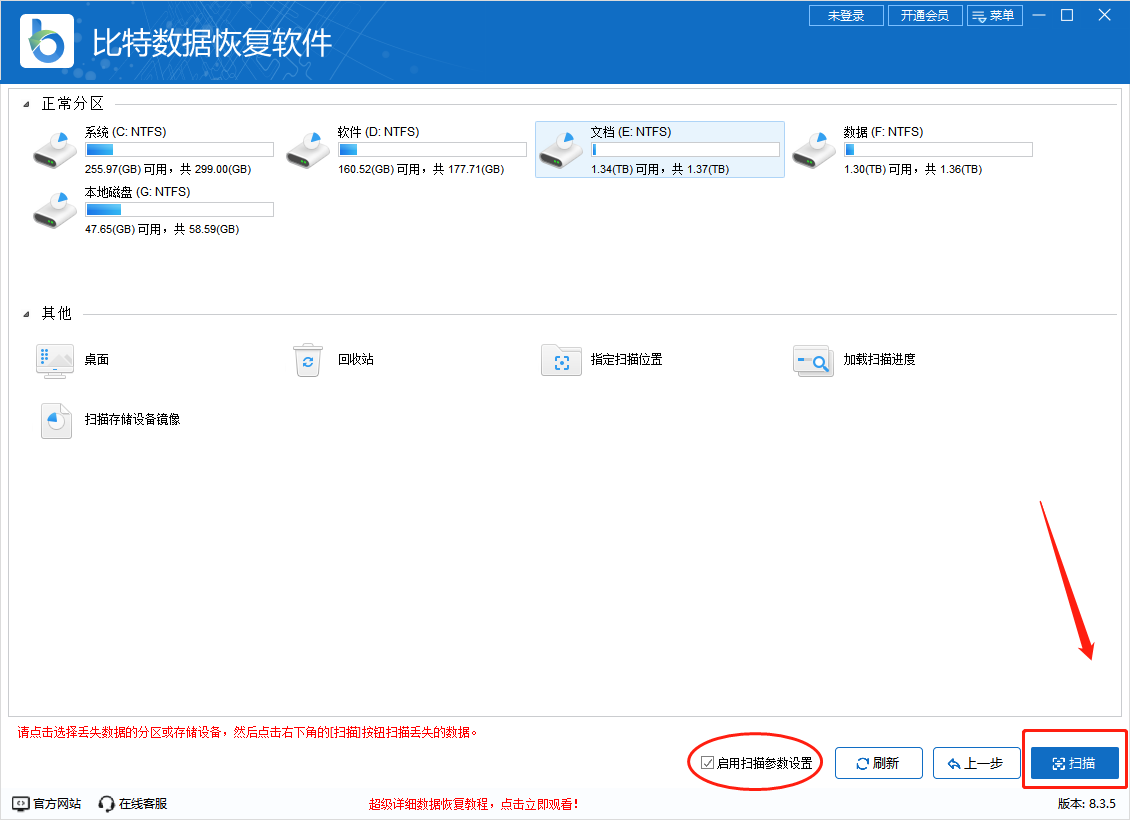
4. 在扫描结果中找到目标文件,勾选后点击恢复,选择一个新的存储位置保存。
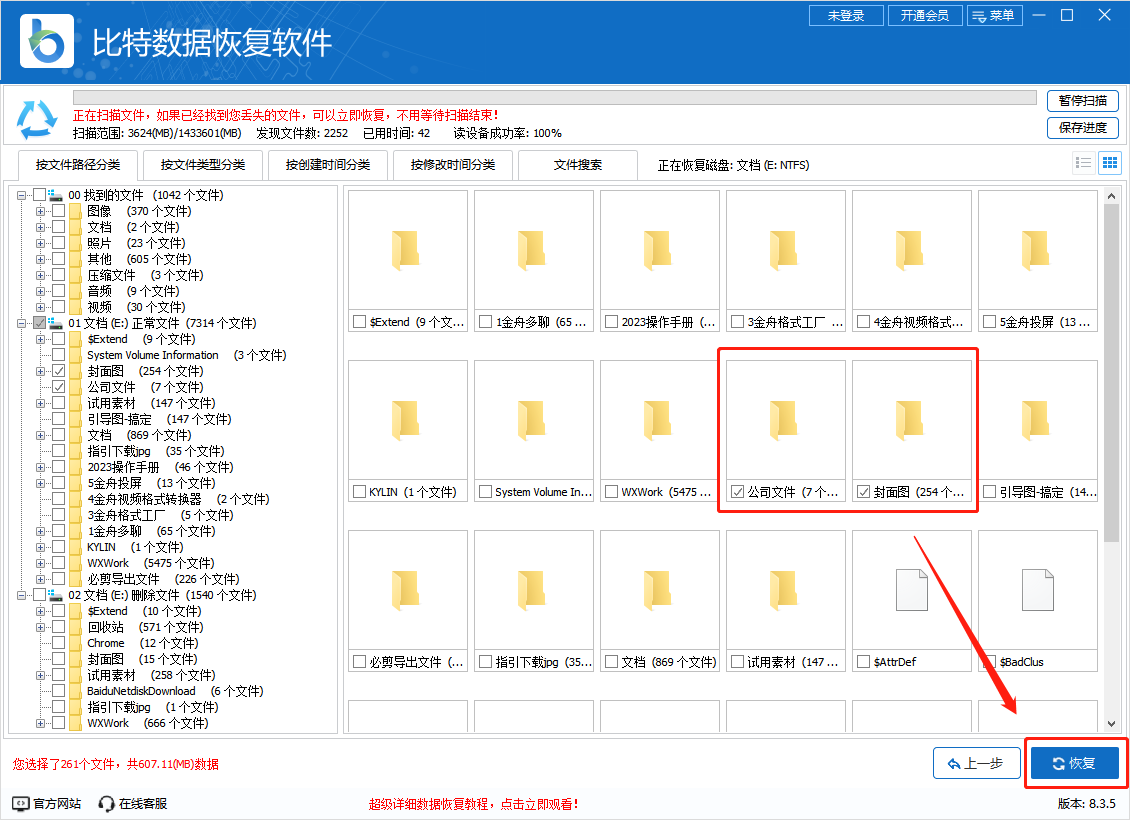
方法二:使用电脑自带的恢复功能
在Windows操作系统中,我们可以通过恢复选项来找回丢失的数据。首先,在Windows的“控制面板”中找到“备份和还原”选项,然后选择“恢复计算机上的文件”。接下来,我们需要选择要恢复的文件类型,然后选择恢复文件的位置。然后,我们需要等待一段时间,直到恢复完成。这种方法恢复的数据数量有限,恢复的数据也不一定是完整的。
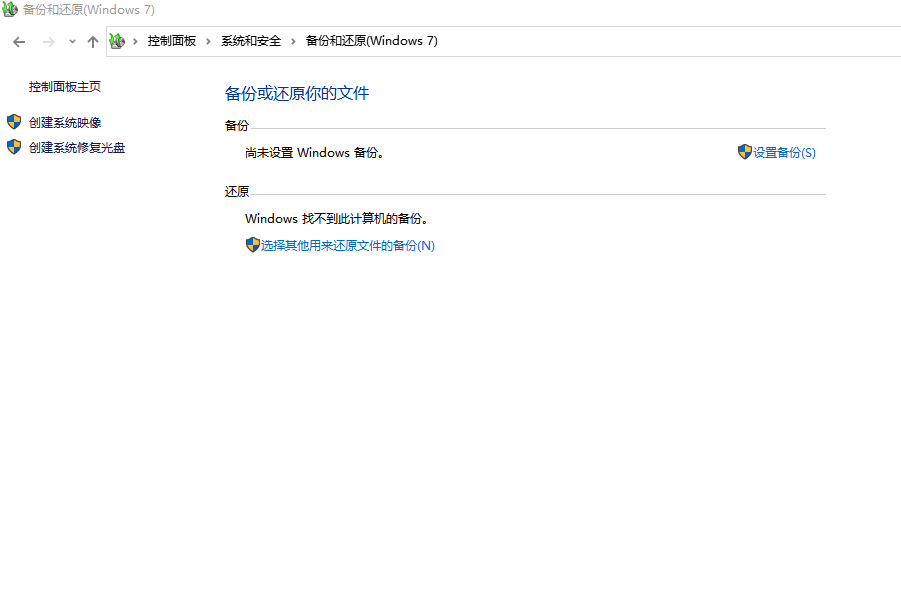
方法三:使用命令行工具
对于一些熟悉命令行的用户来说,可以使用命令行工具进行数据恢复。例如,使用命令“chkdsk G:/F”可以检查并修复硬盘中的错误,恢复被删除的文件。但需要注意的是,命令行操作存在风险,需要谨慎操作。
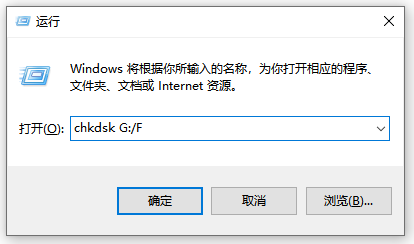
方法四:使用电脑保护管家
1.打开电脑安装的保护管家,例如360安全卫士中的360文件恢复,点击进入,选择“驱动器”,点击“开始扫描”
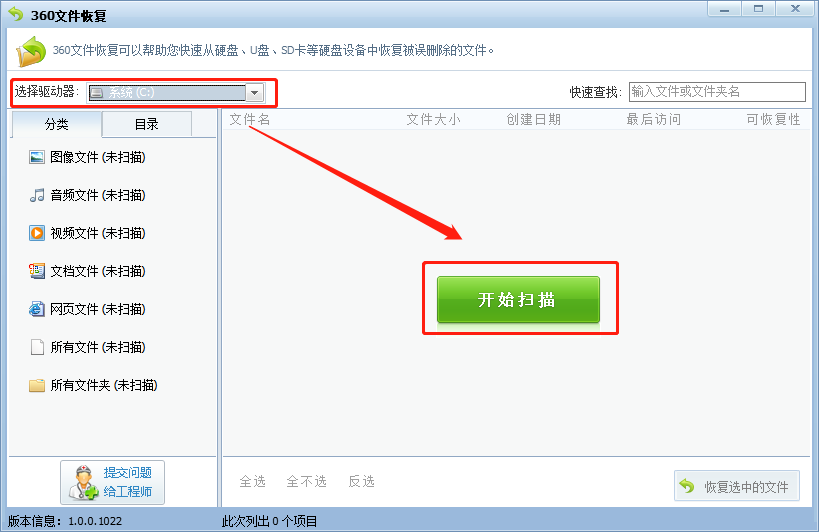
2.全选文件,点击“恢复选中的文件”,选择想要保存的位置,点击“确定”即可。

综上所述,数据丢失是很常见的问题,但是我们可以采取一些方法来尝试恢复数据。当然,最好的方法还是备份重要数据,避免数据丢失带来的不必要麻烦。如果还想了解更多数据恢复方法,可以到金舟软件官网进行更多了解。
推荐阅读: